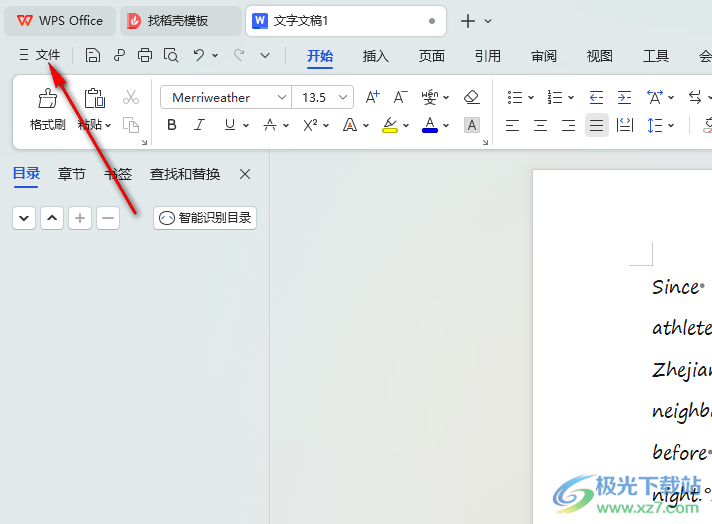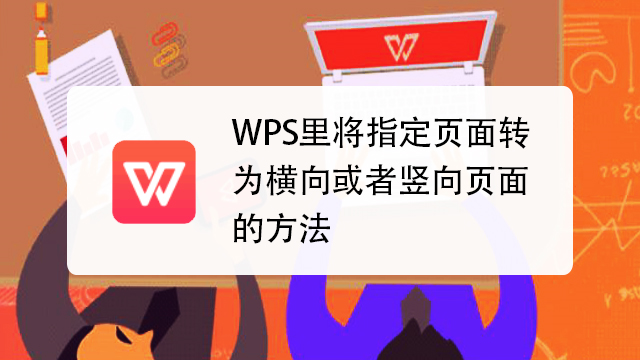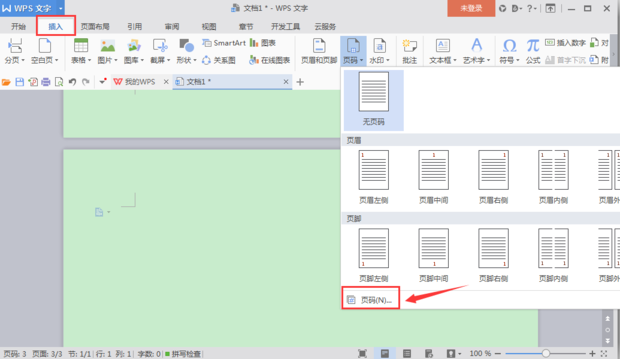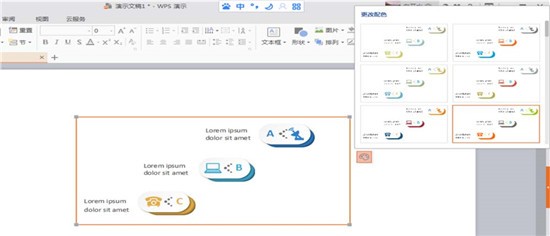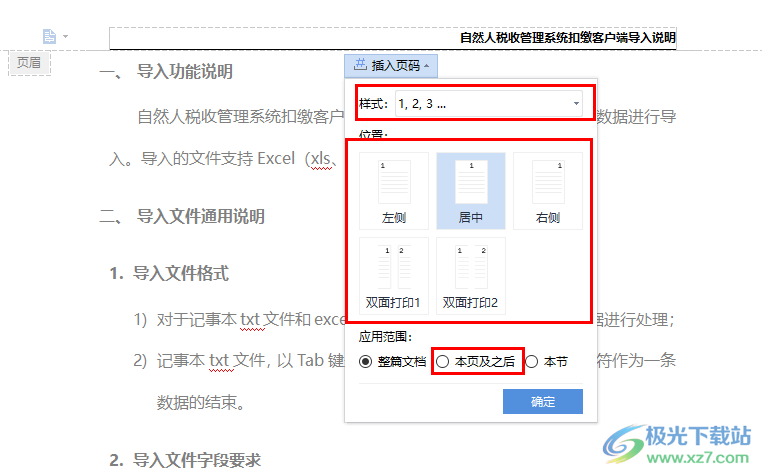想知道 wps怎么调行距?最快捷的方式是:首先,选中您需要调整的文本段落;接着,在顶部的“开始”菜单栏中找到“行距”图标(形如上下箭头和几条横线);最后,在下拉菜单中选择一个预设值(如1.5倍或2倍),或点击“其他”进入“段落”对话框进行更精确的自定义设置。掌握行距调整能极大提升文档的专业性和可读性。
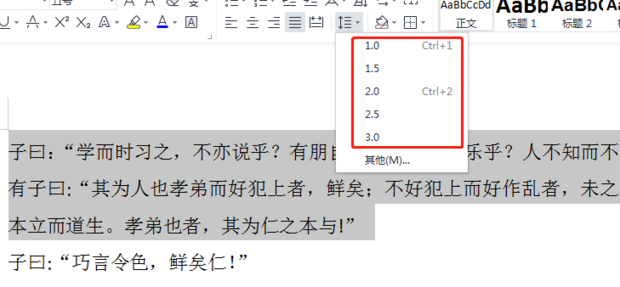
文章目录
- 为什么调整行间距对文档至关重要?
- 调整WPS行间距的三种快速入门方法
- 深入探索:WPS行间距高级设置详解
- 行距与段落间距:如何区分并正确使用?
- 如何将您偏好的行距设置为WPS默认选项?
- 常见难题:WPS行距调整失败怎么办?
- 移动办公:WPS手机版如何调整行距?
- 提升文档美感的行距排版黄金法则
为什么调整行间距对文档至关重要?
行间距,即文本行与行之间的垂直距离,是影响文档视觉呈现和阅读体验的关键因素。一个精心设置的行距不仅能让页面看起来更整洁、美观,还能有效引导读者的视线,减轻长时间阅读带来的视觉疲劳。过密的行距会使文字挤作一团,难以辨认;而过宽的行距则可能导致文本松散,破坏段落的整体感。
在学术论文、商业报告、合同文件或任何需要专业呈现的场合,恰当的行距都是不可或缺的排版细节。它直接反映了文件制作者的专业素养和对细节的关注。在功能强大且界面友好的WPS Office中,调整行距是一项非常简单且效果显著的操作。
调整WPS行间距的三种快速入门方法
WPS Writer 提供了多种途径来调整行距,以适应不同用户的使用习惯和效率需求。以下是三种最为主流和便捷的操作方式。
方法一:使用“开始”选项卡中的行距图标
这是最直观、最常用的方法,适合进行快速的标准化调整。
-
选中文字:首先用鼠标拖拽,选中您希望调整行距的一个或多个段落。如果想调整全文,可以使用快捷键 `Ctrl + A` (在Mac上为 `Command + A`) 全选。
-
定位行距图标:在WPS顶部的菜单栏中,确保您位于“开始”选项卡下。在“段落”功能区,您会看到一个带有上下箭头和几条横线的“行距”图标。
-
选择行距:点击该图标,会弹出一个下拉菜单,其中包含常用的行距选项,如 `1.0`、`1.15`、`1.5`、`2.0` 等。直接点击您需要的数值,所选文本的行距便会立即更新。
方法二:利用右键菜单快速访问“段落”设置
如果您需要进行更精确的设置,或者更习惯使用鼠标右键,这个方法非常合适。
-
选中目标段落:与前一个方法相同,先选中需要修改的文本。
-
呼出右键菜单:在选中的文本区域内,单击鼠标右键。
-
进入段落设置:在弹出的快捷菜单中,找到并点击“段落(P)…”选项。这将打开一个功能全面的“段落”设置对话框。
-
调整行距:在对话框的“缩进和间距”选项卡中,找到“间距”区域下的“行距(N)”下拉菜单,您可以在此选择预设值或进行自定义设置。
方法三:掌握快捷键,实现效率翻倍
对于追求高效率的办公人士而言,快捷键是提升操作速度的利器。WPS同样支持通过快捷键来快速调整行距。
-
`Ctrl + 1`:设置选中段落为单倍行距。
-
`Ctrl + 2`:设置选中段落为双倍行距。
-
`Ctrl + 5`:设置选中段落为1.5倍行距。
请注意,这些快捷键在不同版本的WPS中可能存在差异,但通常是有效的。 这是在撰写和修改文档时,无需移动鼠标即可完成调整的最高效方式。
深入探索:WPS行间距高级设置详解
当预设的行距无法满足您特殊的排版需求时,就需要进入“段落”对话框进行更精细的高级设置。这里包含了对行距更深层次的控制选项。
各类行距选项的含义与应用场景
在“段落”设置的“行距”下拉菜单中,您会看到多种选项。理解它们的具体含义,有助于您做出最合适的选择。
| 行距选项 | 含义解释 | 适用场景 |
|---|---|---|
| 单倍行距 | 最基本的行距,大小根据当前字体大小自动调整。 | 常规的文本内容,节省空间,内容紧凑。 |
| 1.5倍行距 | 行距为单倍行距的1.5倍,提供更好的可读性。 | 大多数正式文档、报告、论文的常用设置。 |
| 双倍行距 | 行距为单倍行距的2倍,行间距非常宽松。 | 草稿、需要审阅和批注的文档、学术论文格式要求。 |
| 最小值 | 行距至少是指定的磅数,但如果行内有大号字或公式,会自动增加以容纳。 | 需要保证最小行距,同时又能适应行内不同大小元素的情况。 |
| 固定值 | 将行距设置为一个绝对的、固定的磅数,不会因字体大小而改变。 | 用于需要严格对齐的排版,如表单制作。注意:可能导致大号字显示不全。 |
| 多倍行距 | 允许您输入一个自定义的倍数,如1.25倍或3倍。 | 需要标准倍数之外的自定义间距,提供极高的灵活性。 |
如何设置精确的自定义行距值?
若要实现像素级的精确控制,您可以选择“最小值”、“固定值”或“多倍行距”。
操作步骤如下:在“段落”对话框中,先从“行距(N)”下拉菜单里选择您想要的类型(例如“固定值”),然后在右侧的“设置值(A)”输入框中,手动输入一个具体的数值。例如,输入 `20磅`,即可将行距精确地设置为20磅。这种方式对于满足特定的设计或打印要求尤为重要。
行距与段落间距:如何区分并正确使用?
很多用户容易将“行距”与“段落间距”混淆。行距控制的是一个段落内部各行文字之间的距离,而段落间距则控制段落与段落之间的垂直距离。合理地协同使用两者,能创造出富有层次感的文档结构。
精准控制段前与段后距离
在“段落”设置对话框的“间距”区域,您会看到“段前(B)”和“段后(E)”两个选项。通过调整它们的磅值,可以增加或减少每个段落之前或之后的空白区域。这比通过敲击回车键来分隔段落要专业和规范得多,因为它可以保证所有段落间距的统一性。
协同使用,打造完美文档布局
一个优秀的文档排版,通常会采用适中的行距(如1.5倍)来保证内容的可读性,同时设置一个略大于行距的段后间距(如设置0.5行或6磅)来清晰地区分段落。这样既能让读者轻松阅读段落内的内容,又能清晰地感知到段落的起承转合,使整个文档的逻辑结构一目了然。
如何将您偏好的行距设置为WPS默认选项?
如果您发现自己每次新建文档时,都需要重复设置一遍行距,那么将您偏好的设置保存为默认值将大大提高效率。
在“段落”对话框中,当您完成所有行距和段落间距的设置后,不要急于点击“确定”。注意看对话框左下角,有一个“设为默认值(D)”的按钮。点击它,系统会询问您是希望将此设置仅应用于当前文档,还是应用于所有基于普通模板的新文档。选择后者,那么以后您每次新建文档时,WPS都会自动采用您刚刚设置好的行距标准。
常见难题:WPS行距调整失败怎么办?
有时候,无论如何调整行距选项,文本的间距似乎都“纹丝不动”。这通常是由以下几个原因造成的。
问题排查:“固定值”行距的“陷阱”
最常见的原因是行距被设置为了“固定值”。当行距被固定为一个特定的磅数时,如果这个数值小于字体本身的高度,文字就会出现重叠或显示不全的情况。反之,如果这个固定值很大,即使您选择了单倍行距,它也依然保持原样。
解决方法:选中出现问题的文本,打开“段落”对话框,检查“行距”选项是否为“固定值”。如果是,请将其更改为“单倍行距”或“1.5倍行距”等其他选项,问题通常就能解决。
解答:为何复制的文本行距无法修改?
从网页或其他文档复制过来的文本,有时会带有原始的、难以修改的格式。这可能是因为文本自带了隐藏的格式标记。
解决方法:尝试使用“清除格式”功能。选中这段文本,在“开始”选项卡中找到一个带有橡皮擦的“A”图标,点击它。这将清除所有复杂的格式,将文本还原为最基本的状态。之后,您就可以自由地重新设置行距了。或者,在粘贴时选择“只粘贴文本”选项,也能避免带入不必要的格式。
移动办公:WPS手机版如何调整行距?
在WPS Office的手机App上调整行距同样方便,适应了移动办公的需求。
-
打开文档并选中:用手指长按并拖动,选中需要调整的文字。
-
打开工具菜单:点击屏幕下方工具栏最左侧的“工具”图标(通常是四个小方块的形状)。
-
找到行距选项:在弹出的菜单中,确保您在“开始”选项卡下,向下滑动找到“行距”选项。
-
设置行距:点击“行距”,您可以选择预设的倍数,也可以点击旁边的“更多”进入更详细的段落设置页面,调整段前、段后间距等。
提升文档美感的行距排版黄金法则
掌握了技术操作后,了解一些排版美学原则能让您的文档更上一层楼。
-
正文内容:通常建议使用 1.15倍至1.5倍 的行距。这为汉字提供了足够的呼吸空间,是兼顾美观与可读性的最佳选择。
-
标题与正文:标题的段后间距可以设置得比普通段落稍大一些,以在视觉上形成明显的区隔,突出标题的引导作用。
-
保持一致性:在同一份文档中,除非有特殊的设计需要,主体内容的行距和段落间距应保持统一。一致性是专业排版的基础。
-
根据用途调整:用于屏幕阅读的电子文档,可以适当增加行距(如1.5倍或更大),以适应数字设备的阅读习惯。而用于打印的文档,则可以稍微紧凑一些(如1.25倍)以节省纸张。
通过灵活运用WPS提供的行距调整功能,并结合这些简单的排版法则,您可以轻松创作出既规范又美观的专业文档。